Outlook署名設定の重要性
Outlookの署名設定は、ビジネスコミュニケーションにおいて非常に重要な要素です。署名は単なる連絡先情報を示すだけでなく、送信者のプロフェッショナリズムや企業のブランディングを強化する役割を果たします。
まず、署名はメールの最後に付加されるため、受信者に強い印象を与えることができます。適切に設定された署名には、名前、役職、会社名、連絡先情報が含まれ、受信者は一目で重要な情報を把握できます。
これにより、相手に信頼感を与えることができ、ビジネス関係の構築に寄与します。
さらに、Outlookの署名設定を利用することで、企業のロゴやカラースキームを取り入れることができ、統一感のあるブランドイメージを形成します。これにより、受信者は貴社の存在をより強く意識し、信頼性を感じることができます。
加えて、署名を通じて、自社のウェブサイトやソーシャルメディアへのリンクを追加することも可能です。これにより、受信者は簡単にさらなる情報を得ることができ、ビジネスの機会を広げる手助けとなります。
このように、Outlookの署名設定は、単なる形式的な要素ではなく、ビジネスにおける重要なコミュニケーションツールであることを理解しておくことが大切です。プロフェッショナルな印象を与えるためにも、しっかりとした署名を設定することをお勧めします。
Outlookでの署名設定方法
Outlookでの署名設定は、ビジネスや個人のメールでのプロフェッショナルな印象を高めるために重要です。
ここでは、基本的な署名設定手順と署名に含めるべき情報について解説します。
基本的な署名設定手順
Outlookで署名を設定する手順は簡単です。まず、Outlookを開き、メニューバーから「ファイル」を選択します。
次に、「オプション」をクリックし、「メール」タブを選択します。ここで「署名」をクリックすると、署名の設定画面が表示されます。
新しい署名を作成するには、「新規作成」を選び、署名の名前を入力します。続いて、署名内容を編集し、フォントや色、スタイルを調整できます。
作成した署名は、デフォルトの署名として設定することも可能です。これにより、新しいメールや返信メールに自動的に追加されます。
署名に含めるべき情報
署名には、以下の情報を含めることが推奨されます。
- 氏名 – メールの送信者を明確に示します。
- 役職 – 自身の職務を明記することで、相手に信頼感を与えます。
- 会社名 – 所属している組織を示します。
- 連絡先情報 – 電話番号やメールアドレスを記載し、相手が簡単に連絡できるようにします。
- ウェブサイトのリンク – 企業のウェブサイトへのリンクを含めることで、さらに詳細な情報を提供できます。
これらの要素を含めることで、受信者に対してより効果的な印象を与えることができます。
以上が、Outlookでの署名設定方法と署名に含めるべき情報です。適切な署名を設定することで、ビジネスコミュニケーションがよりスムーズになります。
署名のカスタマイズ
Outlookでの署名設定は、メールの印象を大きく左右します。署名をカスタマイズすることで、個性やブランドイメージを強調することができます。まず、フォントや色の選び方について考えてみましょう。
フォントは読みやすさを重視し、一般的に使用されるサンセリフ体やセリフ体などから選ぶと良いでしょう。また、色については、ブランドカラーや個人の好みに応じて選択しますが、背景とのコントラストを考慮することが重要です。
あまり派手すぎる色合いは避け、落ち着いた印象を与える色合いを選ぶと良いでしょう。
次に、画像やロゴの挿入方法について説明します。Outlookでは、署名に画像を追加することができます。署名設定画面で「画像の挿入」を選択し、自分のコンピューターから画像を選びます。
画像のサイズや配置も調整可能ですので、署名全体のバランスを考えて配置することが大切です。
署名のカスタマイズは、細部に気を配ることでより魅力的になります。フォントや色、画像の選び方を工夫し、個性を引き立てる署名を作成しましょう。これにより、メールの受取人に良い印象を与えることができ、コミュニケーションの質を向上させることができます。
複数の署名を設定する方法
メールクライアントとして広く利用されているOutlookでは、複数の署名を設定することで、シチュエーションに応じた使い分けが可能です。この機能を活用することで、ビジネスメールやプライベートメールに適した署名を簡単に切り替えることができます。
まず、Outlookで署名を設定するには、アプリケーションを開き、[ファイル]メニューから[オプション]を選択します。次に[メール]タブをクリックし、[署名]ボタンを押します。
ここで新しい署名を作成することができます。
新しい署名の設定では、名前やタイトル、連絡先情報、会社名などを自由に入力できます。複数の署名を作成することで、例えばビジネス用とプライベート用で異なる情報を含めることができ、受取人に適した印象を与えることが可能です。
署名の切り替え方法も非常に簡単です。メール作成画面で、署名の選択メニューから使用したい署名を選択するだけです。これにより、メールの内容に応じて署名を使い分けることができ、効率的なコミュニケーションが実現します。
このように、Outlookでの署名設定は非常に便利で、特にビジネスシーンにおいては、相手に与える印象や信頼感を向上させる重要な要素となります。ぜひ、複数の署名を活用して、自分のスタイルに合ったメールコミュニケーションを楽しんでください。
Outlookの署名設定に関するQ&A
Outlookの署名設定に関して多くの方が抱える疑問を解決するためのQ&Aをまとめました。署名は、メールの信頼性やブランドイメージを高める重要な要素です。ここでは、よくある質問とその回答を提供します。
Q1: Outlookで署名を作成するにはどうすれば良いですか?
A1: Outlookを開き、上部メニューの「ファイル」をクリックします。次に「オプション」を選択し、「メール」タブをクリックします。「署名」ボタンを押すと、署名の作成画面が表示されます。
ここで新しい署名を作成し、必要に応じてフォントや色を設定できます。
Q2: 署名はどのように自動的に追加できますか?
A2: 署名の設定画面で「新しいメッセージ用」と「返信/転送用」の署名を選択できます。希望する署名を選び、メールの種類に応じて自動的に追加されるように設定することが可能です。
Q3: 複数の署名を使用することはできますか?
A3: はい、Outlookでは複数の署名を作成しておくことができます。必要に応じて、メール作成時に手動で署名を選択することが可能です。これにより、シチュエーションに応じて適切な署名を使用できます。
問題解決のためのリソース
Outlookの署名設定に関する問題が発生した場合、公式のサポートページやフォーラムを活用することをお勧めします。また、動画チュートリアルも多く公開されており、視覚的に学ぶことができます。
これらの情報を参考に、Outlookの署名を効果的に設定して、ビジネスメールの信頼性を向上させましょう。
Outlook署名設定のベストプラクティス
Outlookの署名設定は、ビジネスコミュニケーションの重要な要素です。効果的な署名は、受信者にプロフェッショナルな印象を与え、ブランドの一貫性を保ちます。ここでは、署名デザインのベストプラクティスと、更新頻度および管理方法について解説します。
まず、署名のデザインについて考慮すべきポイントとして、シンプルさと明瞭さがあります。視覚的に引き締まったデザインは、受信者に必要な情報をすぐに伝えることができます。
カラーやフォントの選択は、企業のブランドガイドラインに従い、統一感を持たせることが重要です。また、ロゴやソーシャルメディアのリンクを含めることで、信頼性を高めることができます。
次に、署名の更新頻度と管理方法についてです。署名は常に最新の情報を反映させる必要があります。特に役職や連絡先情報が変更された際には、即座に更新を行いましょう。
定期的に署名の内容を見直し、必要に応じて変更や改善を加えることが推奨されます。また、チーム全体で統一した署名を使用することで、ブランドの認知度をさらに高めることができます。
以上のポイントを参考にすることで、Outlook署名設定を効果的に行い、ビジネスコミュニケーションの質を向上させることができます。適切な署名設定は、プロフェッショナルなイメージを作り出すための第一歩です。
まとめ
Outlookの署名設定について振り返ると、メールの印象を大きく左右する重要な要素であることが分かります。署名を適切に設定することで、プロフェッショナルな印象を与え、受信者に信頼感を持たせることができます。
特に、署名には氏名や役職、連絡先情報を含めることが基本です。
次のステップとしては、実際に設定を行うことが挙げられます。Outlookの設定メニューから簡単に署名を追加・編集できるため、まずは自分の情報を整理し、必要な要素を決定しましょう。
また、署名に自分のブランドカラーやフォントを組み込むことで、より個性を出すことも可能です。
最終的には、定期的に署名を見直し、最新の情報に更新することが重要です。これにより、常に受信者に信頼されるコミュニケーションを維持できます。Outlookの署名設定を活用し、メールのやり取りをより効果的に行っていきましょう。

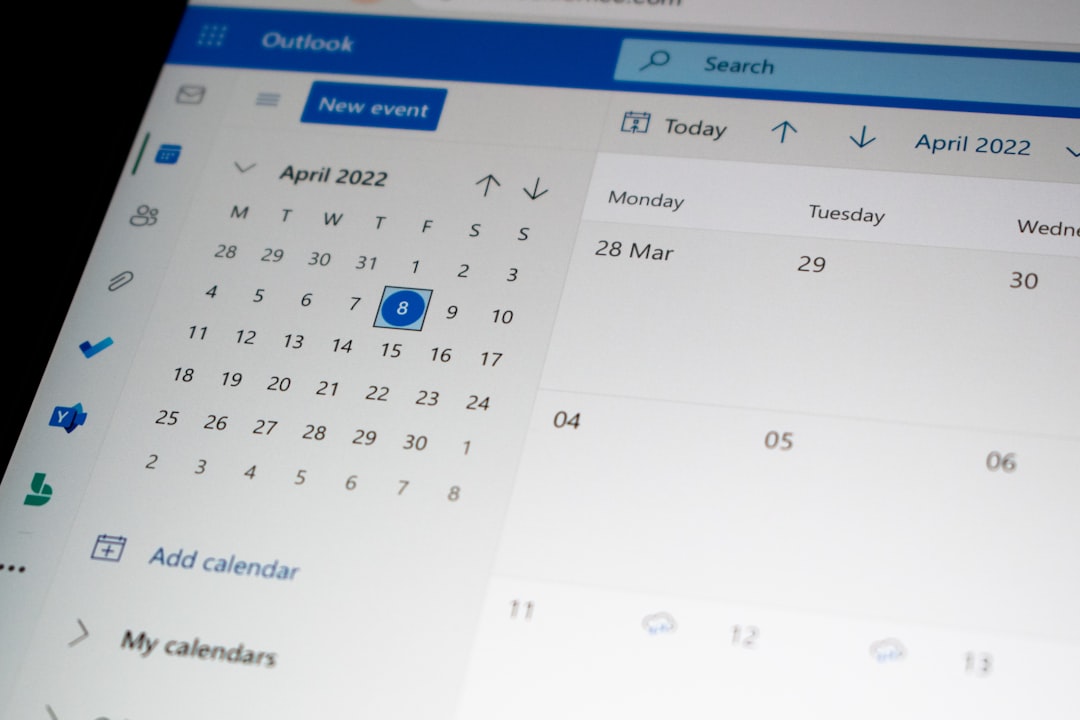
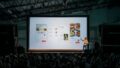

コメント